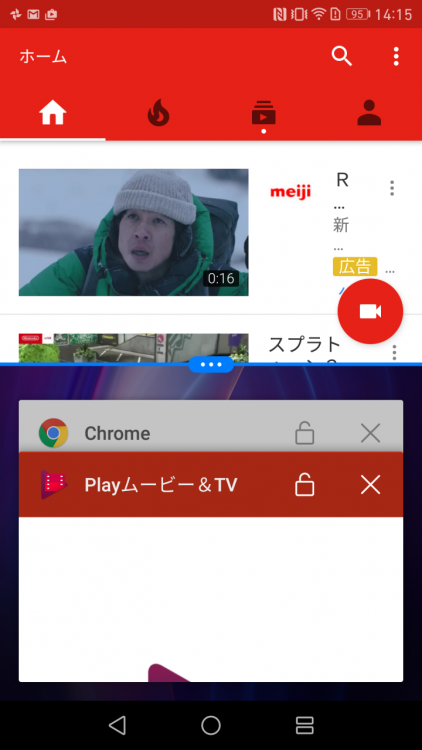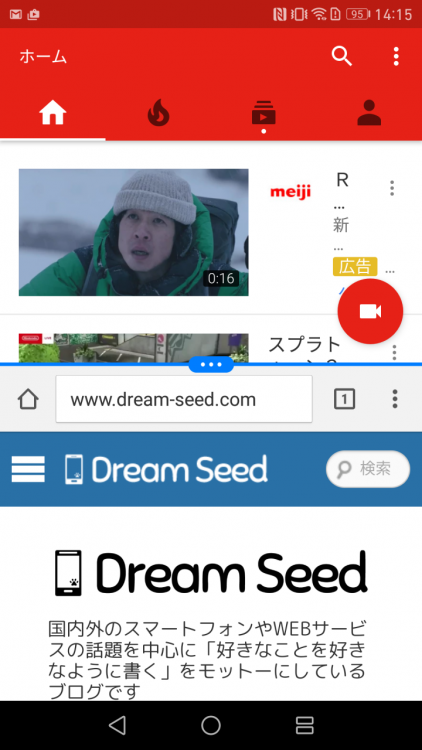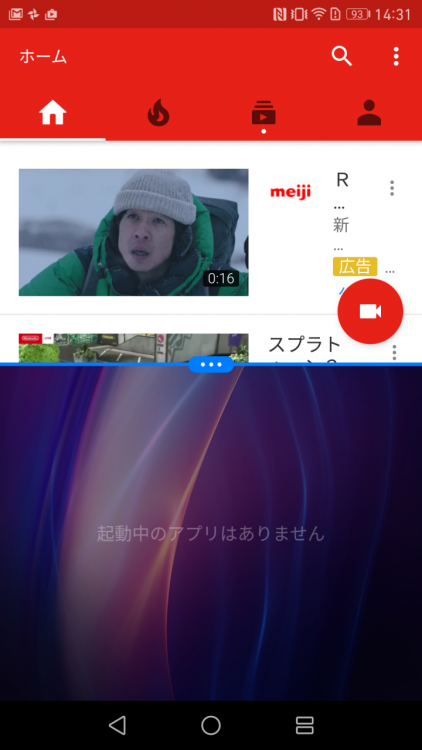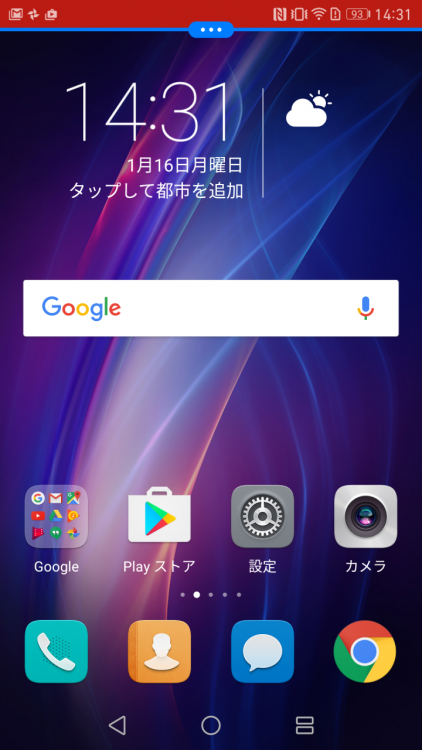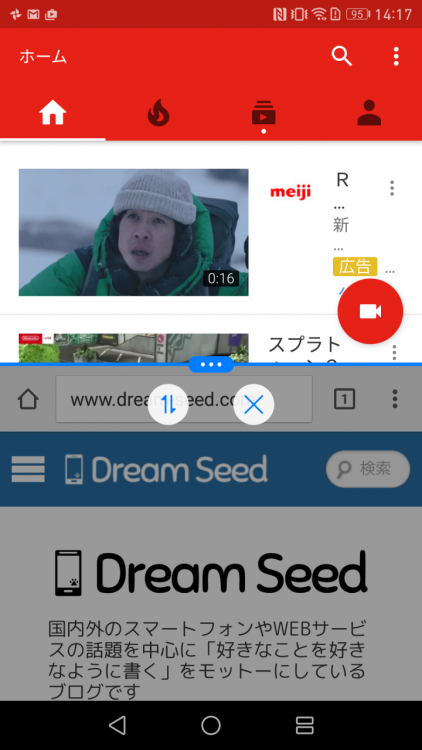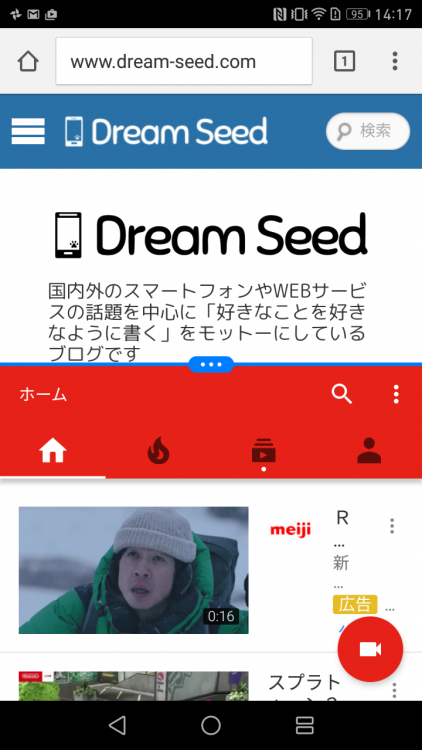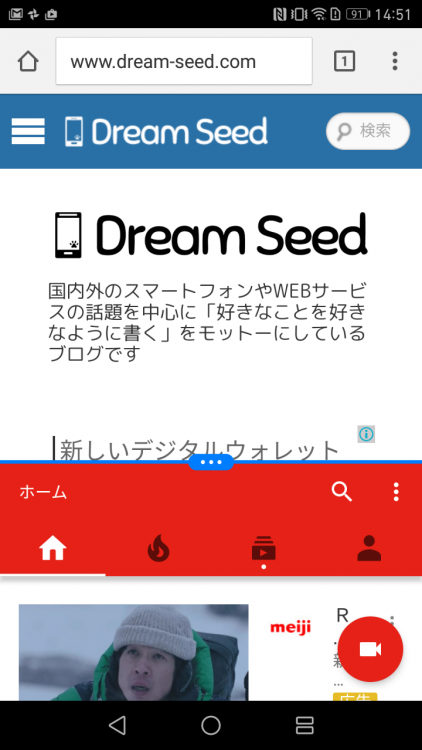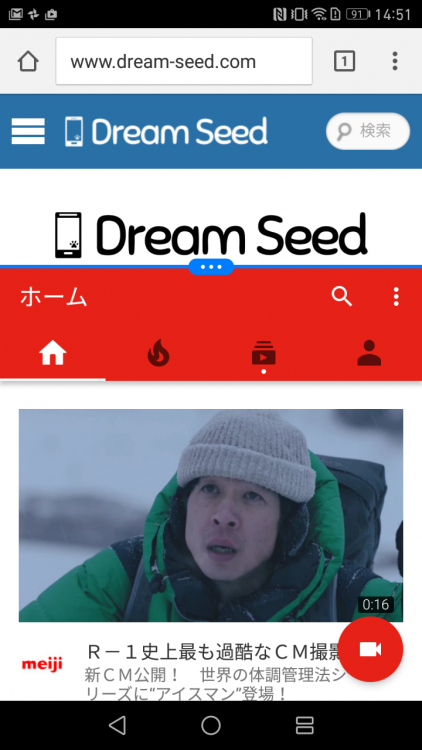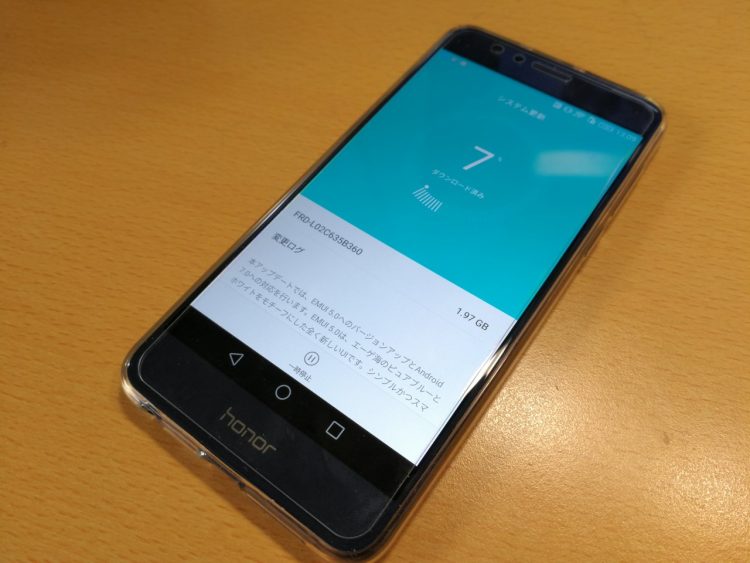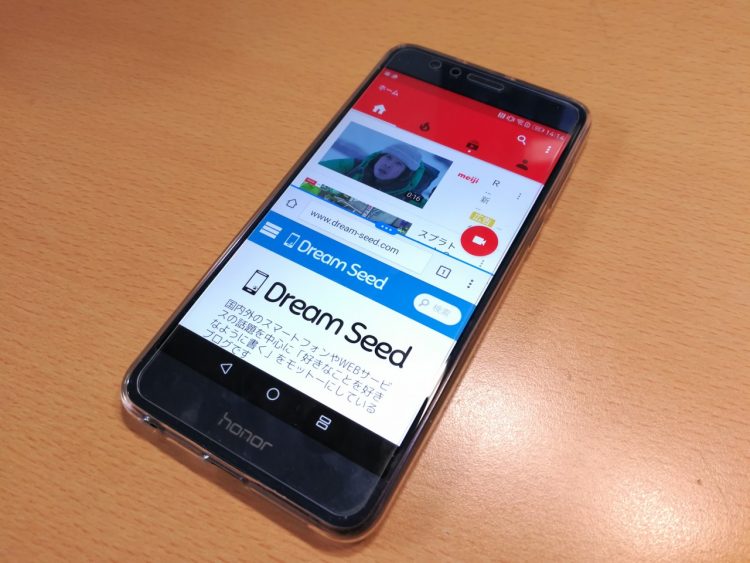
honor 8へのアップデートが開始されたAndroid 7.0 Nougatはデフォルトで画面分割モード(2画面モード)に対応しています。
画面分割モードはその名の通り画面を2分割して別々のアプリを表示できる機能です。
画面分割モードの使い方
この画面分割モードにするには、まず画面分割モードで使いたいアプリを最初に立ち上げておき、ナビゲーションバーのタスクボタンを長押しします。
すると、使用していたアプリが上側に表示され、下側には起動しているアプリの一覧が表示されます。
この中からアプリを選ぶと、それが下側に表示されます。
このとき、他に起動しているアプリがない場合は空欄になります。
こういうときは、ホームボタンを押すと下側がぐっと広がり、ホーム画面が表示されるので、起動するアプリを選びます。
上側(左側)が優先
画面分割モード中にホームボタンやタスクボタンを押すと、表示が変わるのは常に下側(横向きだと右側)です。
画面の上下を入れ替えたい場合は、中央の区切り線をタップします。
すると上下(左右)を入れ替える矢印が表示されるので、これを押すと上下のアプリが入れ替わります。
- 中央の線をタップするとアイコンが表示されます
- タップすると上下のアプリが入れ替わります。
画面分割モードの終わらせ方
区切り線をタップしたときに表示される「×」のアイコンをタップすると下側の表示が消え、画面分割モードが終了します(アプリが落ちるわけではありません)。
このほか、画面分割モードを終わらせるには、下記の方法があります。
- 画面分割モード中にタスクボタンを長押し(上側がフル画面で表示されます)。
- 中央の区切り線を画面の外まで上下にスワイプ(上側にスワイプすると、下側がフル画面表示になります)。
画面は上下のサイズを変更可能
なお、この区切り線ですが、上下に移動ができ、それぞれの画面を少しだけ広く表示できます。
位置は固定で、およそ1/3のあたりですね。
- 上側を広く。
- 下側を広く。
スマートフォンの画面だとそんなに活用するシーンはなさそうですが、動画を見ながらTwitterをしたり、ブラウザで情報を見ながらメモしたりという場合には使えそうです。
2画面じゃ足りない人はフリーフォームモード
なお、adbでのコマンド操作が必要ですが、Android 7.0ではアプリをPCのようにウィンドウモードで自由にサイズ変更できるフリーフォームモードも使えます。
こちらのほうがスマートフォンだともっと使い道がないですけど・・・。